HomePod zurücksetzen
Erfahren Sie, wie Sie Ihren HomePod oder HomePod mini auf die Werkseinstellungen zurücksetzen.
Wenn der HomePod nicht reagiert, versuchen Sie zunächst, ihn mit der Home-App neu zu starten . Wenn der HomePod immer noch nicht reagiert, setzen Sie ihn zurück. Sie sollten den HomePod nur zurücksetzen, wenn:
- Sie möchten den HomePod auf die Werkseinstellungen zurücksetzen.
- Sie müssen Ihren HomePod zur Wartung einsenden.
- Sie möchten Ihren HomePod verkaufen oder verschenken.
Wenn Sie zwei HomePod-Lautsprecher als Stereopaar eingerichtet haben, müssen Sie die Gruppierung des Stereopaars aufheben, bevor Sie den HomePod zurücksetzen können.
Verwenden Sie die Home-App, um den HomePod zurückzusetzen
Vergewissern Sie sich, dass Sie auf Ihrem iPhone, iPad, iPod touch oder Mac mit der Apple-ID, mit der Sie Ihren HomePod eingerichtet haben, bei der Home-App angemeldet sind. Führen Sie die folgenden Schritte aus, um den HomePod auf die Werkseinstellungen zurückzusetzen und aus der Home-App zu entfernen.

- Öffnen Sie die Home-App auf Ihrem iPhone, iPad, iPod touch oder Mac.
- Halten Sie auf dem iPhone, iPad oder iPod touch den HomePod gedrückt. Doppelklicken Sie auf dem Mac auf HomePod. Scrollen Sie dann nach unten und wählen Sie Zubehör entfernen.
- Wählen Sie Entfernen aus.

Drücken Sie oben auf den HomePod, um ihn zurückzusetzen
Wenn Sie den HomePod nicht aus der Home-App entfernen können, können Sie oben auf den HomePod drücken, um ihn auf die Werkseinstellungen zurückzusetzen. Hier ist wie:
- Trennen Sie den HomePod oder trennen Sie das Netzteil vom HomePod mini. Warten Sie 10 Sekunden und schließen Sie den HomePod dann wieder an.
- Warten Sie 10 Sekunden, berühren Sie dann Ihren Finger oben auf dem HomePod und halten Sie ihn dort.
- Das weiße sich drehende Licht wird rot. Halten Sie den Finger unten.
- Siri sagt, dass Ihr HomePod gerade zurückgesetzt wird. Wenn Sie drei Signaltöne hören, können Sie Ihren Finger heben.
Wenn Sie den HomePod nach dem Zurücksetzen immer noch in der Home-App sehen, müssen Sie ihn manuell aus der Home-App entfernen .

Stellen Sie den HomePod mini mit einem Mac oder PC wieder her
- Schließen Sie den HomePod mini mit dem mitgelieferten USB-C-Kabel an Ihren Computer an.
- Warten Sie einige Sekunden. Wenn Sie einen Mac verwenden, öffnen Sie ein Finder-Fenster. Wenn Sie einen PC verwenden, öffnen Sie die neueste Version von iTunes .
- Wählen Sie Ihren HomePod aus , wenn er auf Ihrem Computer angezeigt wird.
- Klicken Sie auf HomePod wiederherstellen.
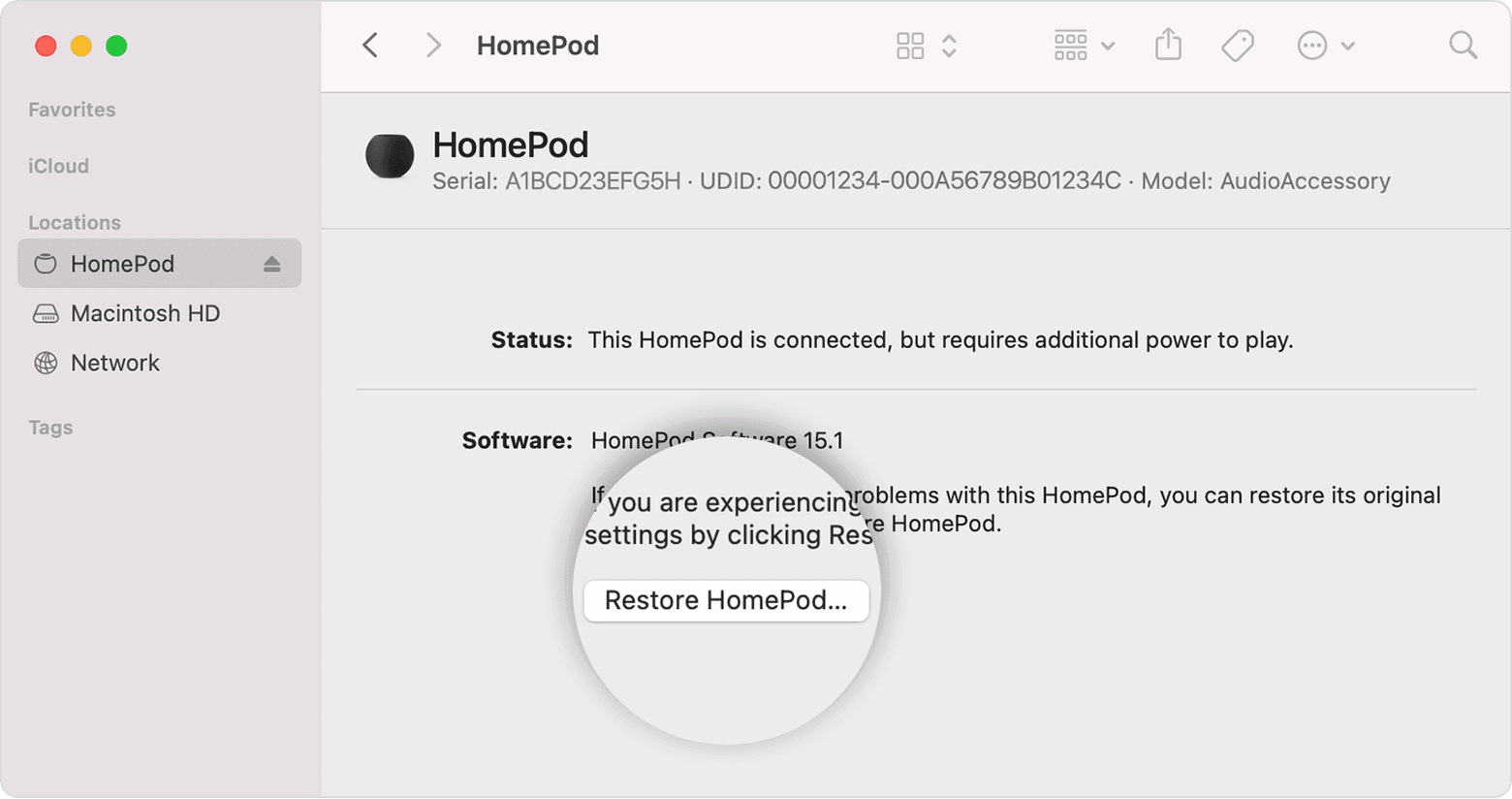 Ihr Computer bereitet die Wiederherstellung der Software auf Ihrem HomePod mini vor. Der HomePod mini ist mit der Wiederherstellung fertig, wenn das orangefarbene Blinklicht oben nicht mehr zu sehen ist.
Ihr Computer bereitet die Wiederherstellung der Software auf Ihrem HomePod mini vor. Der HomePod mini ist mit der Wiederherstellung fertig, wenn das orangefarbene Blinklicht oben nicht mehr zu sehen ist.

No comments:
Post a Comment